Guide Utente di Wondershare Filmora
Sostituisci video
Immagina di tornare da un viaggio con decine di video che vuoi condividere. Inizi a modificare una clip in Filmora per dispositivi mobili, solo per scoprire che un altro video si adatta meglio al tuo profilo sui social media.
Non preoccuparti; non dovrai fare tutto di nuovo da zero, poiché la funzione di sostituzione video semplice ma potente di Filmora per Mobile può farti risparmiare tempo prezioso. Ti consente di sostituire un video senza perdere decine di effetti che potresti aver già applicato.
Filmora per Mobile
Modifica video sul tuo telefono cellulare con un clic!
- • Nuove e potenti funzionalità AI.
- • Editing video facile da usare per principianti.
- • Editing video completo per professionisti.
Trova la funzione Sostituisci di Filmora
In una situazione come quella sopra descritta, probabilmente sei già nell'area di lavoro di Filmora e hai applicato vari effetti video che non vuoi sprecare. In questo caso, puoi accedere allo strumento Sostituisci dell'app seguendo questi passaggi:
1. Nell'area di lavoro, tocca un video nella timeline per selezionarlo.
2. Usa la barra degli strumenti in basso per accedere al menu Taglia di Filmora.
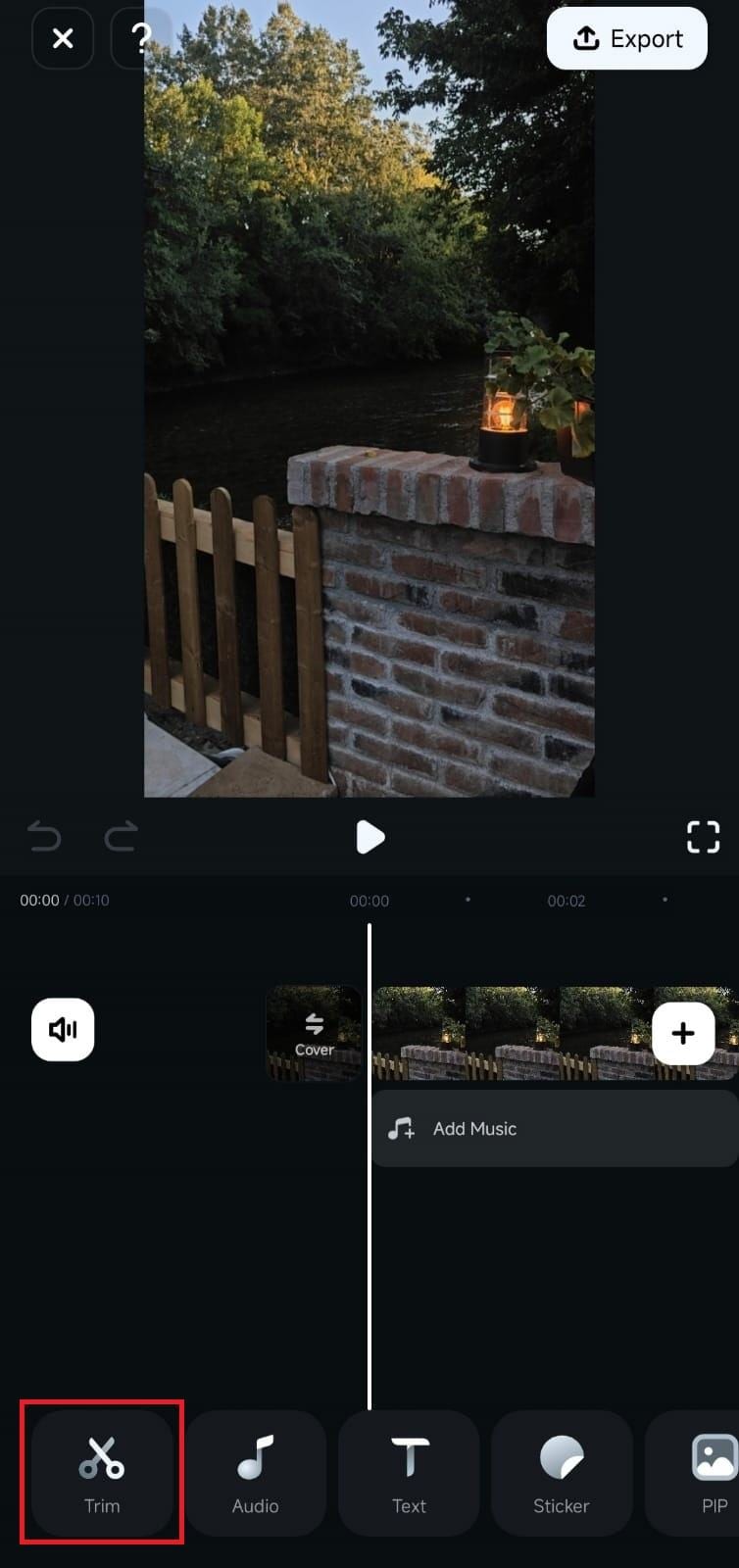
3. Scorri la barra degli strumenti fino a trovare il pulsante Sostituisci e clicca su di esso.
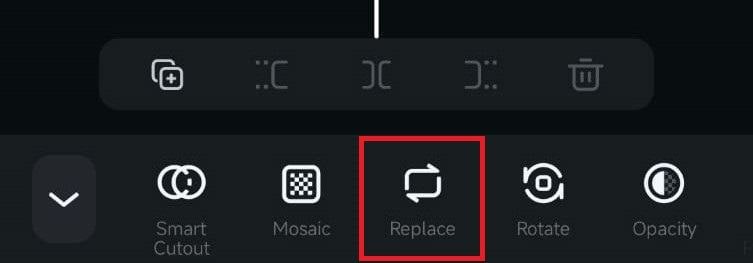
Sostituisci un video in Filmora
Premendo il pulsante Sostituisci si accede al menu Importa dell'app, dove devi trovare e selezionare un video per sostituire la clip originale con:
1. Tocca una clip che vuoi aggiungere come sostituto e premi Importa.
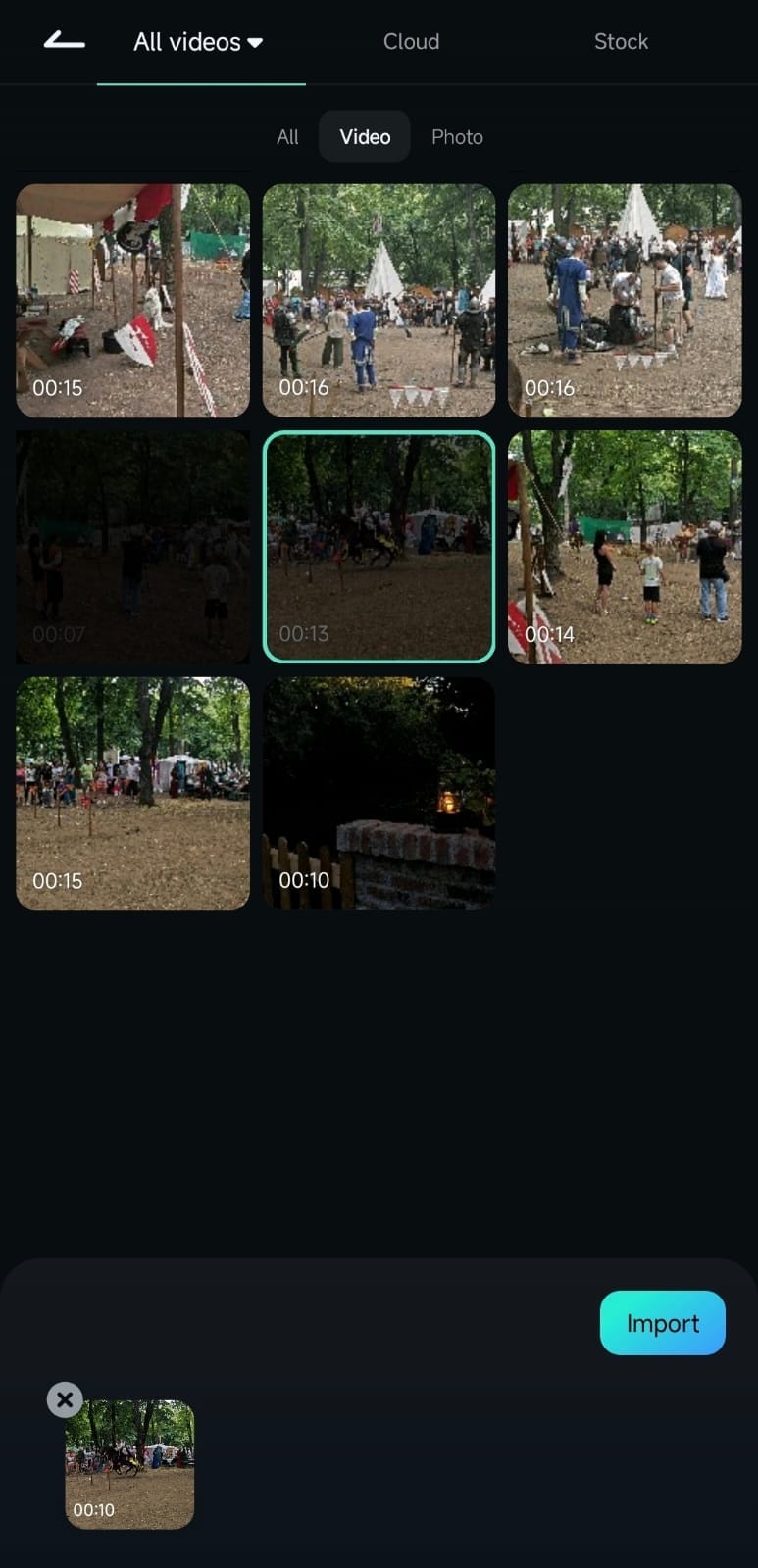
2. Trascina i lati del video di sostituzione per regolare l'inizio e la fine della clip.
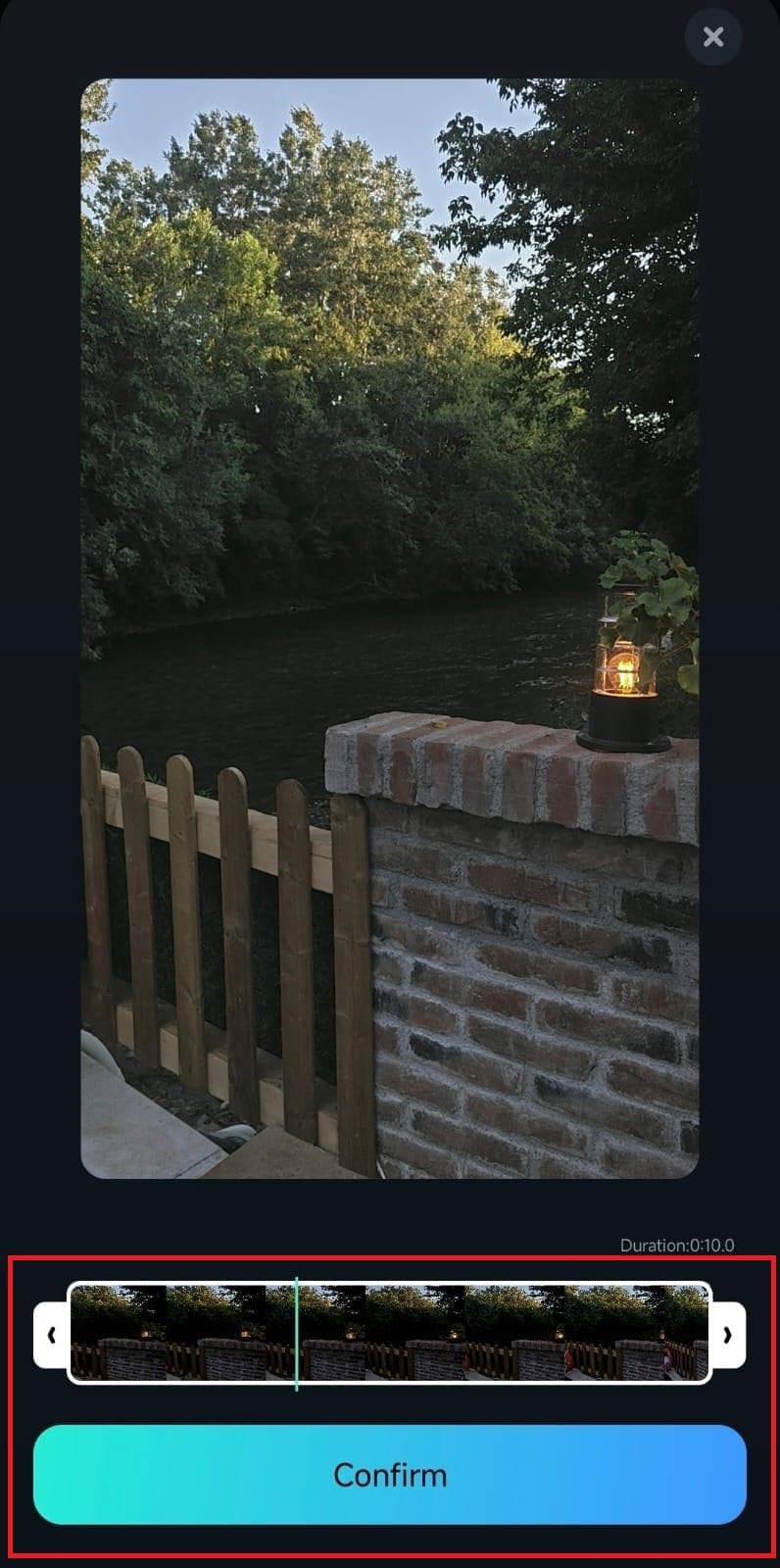
3. Dopo aver regolato i punti di inizio e fine, tocca Conferma e Filmora sostituirà il video originale senza perdere gli effetti di modifica che hai applicato.
Nota: La sostituzione di un video richiede la scelta di una seconda clip della stessa durata o più lunga del video originale. Non puoi selezionare clip più brevi di quella già modificata.
Conclusione
Lo strumento di sostituzione video di Filmora per Mobile è una caratteristica essenziale che può far risparmiare tempo prezioso all'editing. Con esso, gli utenti possono facilmente sostituire un video con cui stanno lavorando senza avviare un intero progetto da zero o applicare gli effetti video che hanno già regolato a proprio piacimento.


